
【BeautyPlus】顔隠し派の子必見♡かわいく顔隠ししてみないっ?
みなさんこんにちは!
APPTOPIライターのayakaです ♡
SNSには投稿したいけど、顔だしは✖
そんな子にオススメなかわいい顔隠しの方法をご紹介( ⁎ᵕᴗᵕ⁎ )
今回は、ハートでかわいく顔隠しする方法です!
とってもかわいいので、ぜひ最後までチェックしてみてくださいね~!
BeautyPlus – 撮影、編集、フィルター

開発:Meitu Technology, Inc.
掲載時の価格:無料
Contents[OPEN]
ハートで顔隠しする方法を紹介♡
さっそく加工方法を見ていきましょう
「BeautyPlus」を使った加工方法
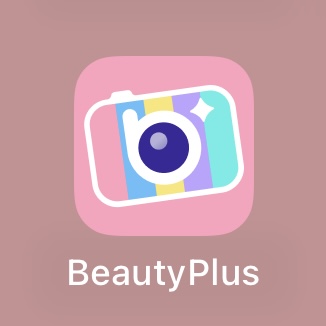
使うアプリは「BeautyPlus」
①まずはアプリを開く
②「編集を開始」をタップして、写真を選ぶ
今回はコチラの写真を使います

③「編集」→「モザイク」の順番にタップ
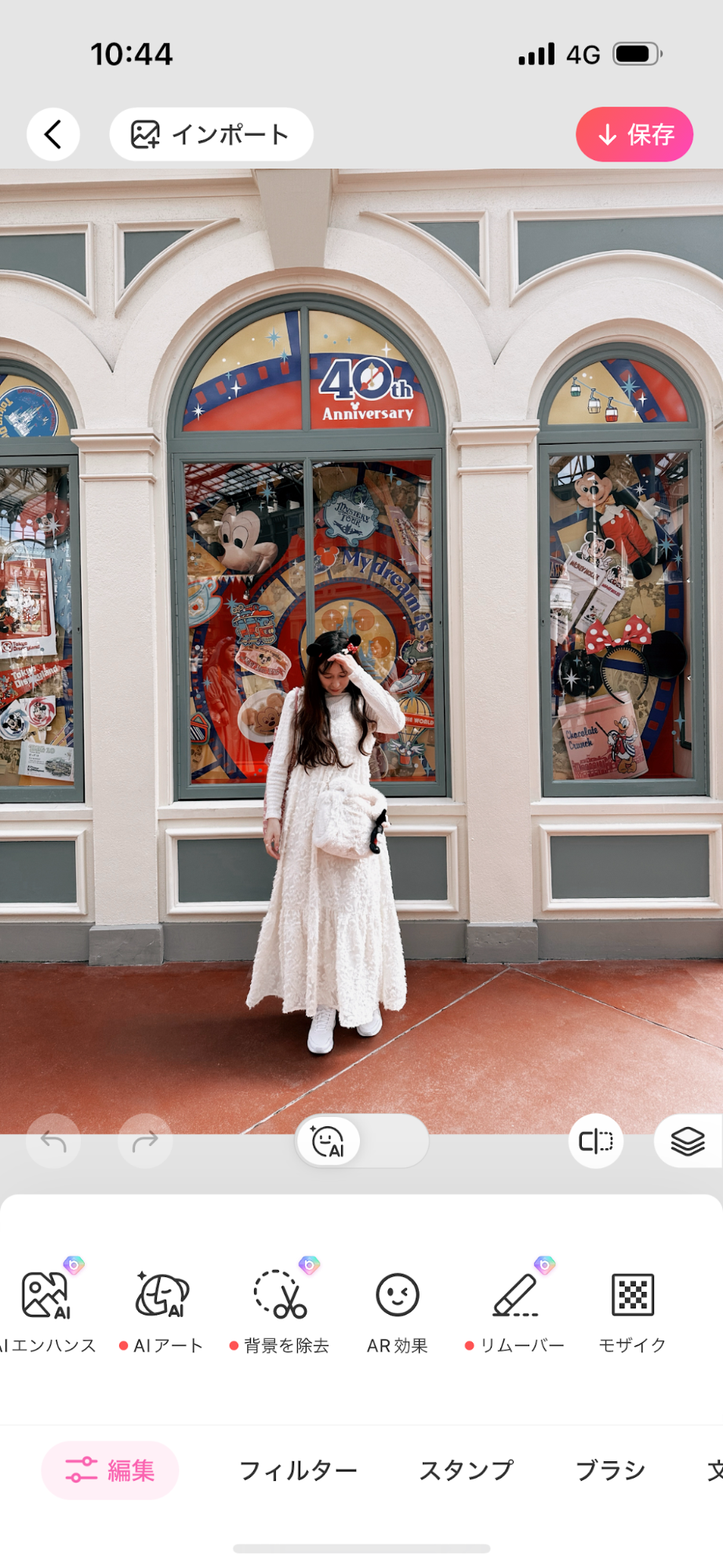
④かけたいモザイクの種類を選ぶ
クラシックか単色から選べるよ
クラシックは定番のモザイクで、単色は好きな色のモザイクがかけられる!
⑤◽︎をタップすると、モザイクをかけたい形が4種類(◻︎・△・◯・♡)出てきます
ここからかけたい形のモザイクを選んでね
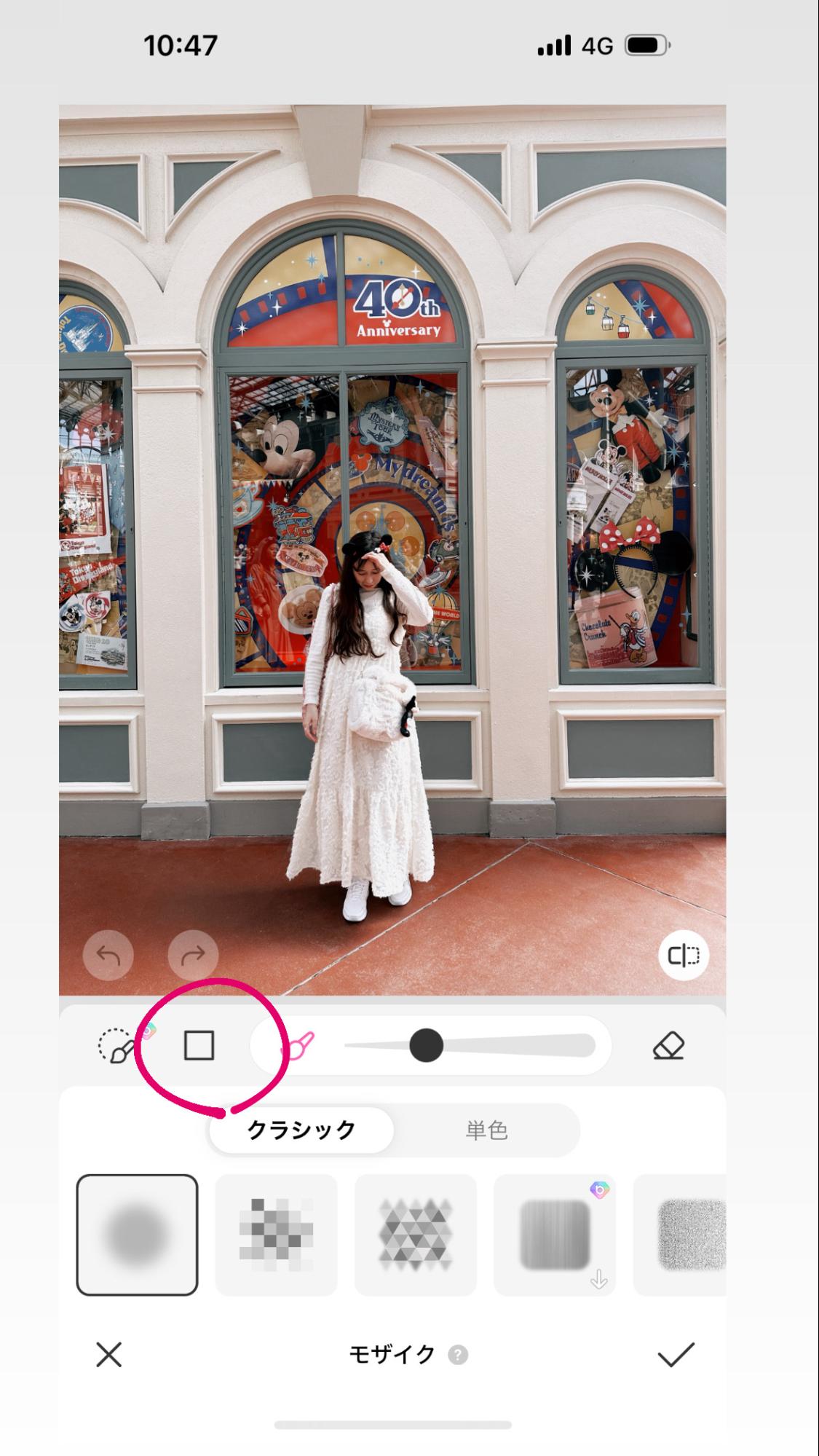
⑥今回は、ハートのモザイクをチョイス!
⑦モザイクをかけたい顔部分で写真をタップしながら、横にスライドすると♡のモザイクが出現!
ハートの形や大きさは、全て自分好みに調整できちゃいますっ
最初はサイズ感などが難しいかもしれませんが、慣れてくると簡単にできますよ!
何度もやり直せるので、納得いくモザイクをかけてね♡
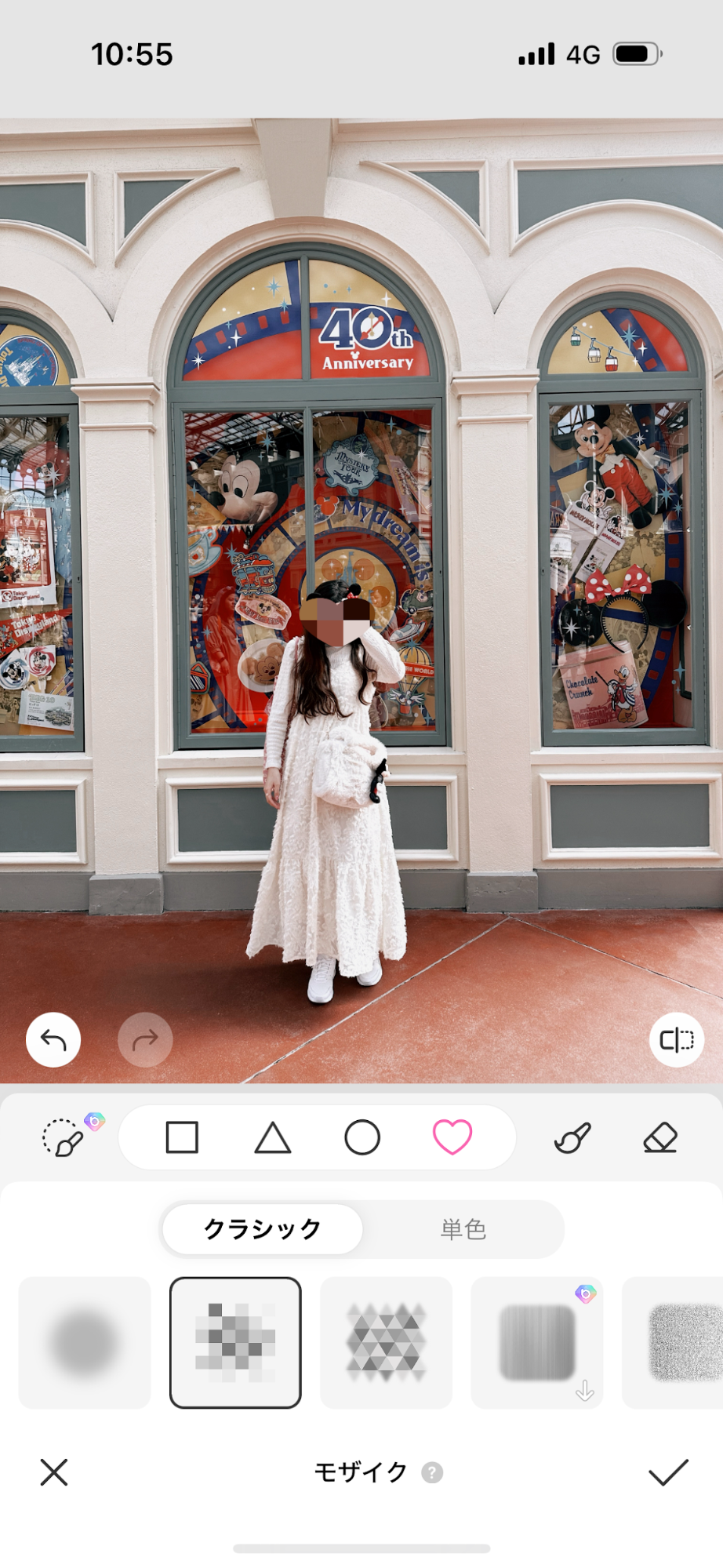
⑧最後は保存
画面右下の「✔︎」と画面右上「保存」をタップして保存してね!
実際にハート形のモザイクで顔隠ししてみた♡

今回は大きく加工してみましたが、顔の上だけ小さくモザイクかけるのがオススメ!

違和感のない感じで、かわいく顔がかくれてませんか♡?
推しカラーで顔隠しするのもかわいい!

こんな感じで、かわいく自然に顔隠しできちゃいますよ!
ぜひ試してみてくださいね♡
BeautyPlus – 撮影、編集、フィルター

開発:Meitu Technology, Inc.
掲載時の価格:無料



